Excel'de seçili hücrelerde belirli metne sahip hücreleri nasıl sayarsınız?
Excel'de belirli bir metin içeren hücrelerin sayısını saymanız gerekiyorsa, bunu kolayca COUNTIF fonksiyonunu kullanarak yapabilirsiniz. Bu öğretici, bu fonksiyonun nasıl kullanılacağını adım adım size gösterecek ve aynı sonucu Kutools for Excel adlı karmaşık görevleri basitleştiren güçlü bir eklenti ile nasıl elde edebileceğinizi de gösterecek.
COUNTIF fonksiyonu ile belirli metin içeren hücreleri sayma
Kutools for Excel ile belirli metin içeren hücreleri sayma
COUNTIF fonksiyonu ile belirli metin içeren hücreleri sayma
1. Belirli metin içeren hücrelerin sayısını sayma
COUNTIF fonksiyonunun formülünü kullanarak, aşağıdaki gibi belirli metin içeren hücreleri kolayca sayabilirsiniz.
Aşağıdaki ekran görüntüsünde gösterildiği gibi, A2:A10 hücre aralığında “Linda” metnini içeren hücreleri sayacağız.
Sonucu görüntülemek için boş bir hücre seçin. Ardından =COUNTIF($A$2:$A$10,"Linda") formülünü Formül Çubuğu'na kopyalayıp yapıştırın ve klavyedeki Enter tuşuna basın.

Daha sonra, seçilen hücrede sonuç görüntülenecektir.
Ayrıca, formülde belirli bir metin yerine bir hücre başvurusu kullanabilirsiniz. Lütfen metni, referans olarak kullandığınız belirli hücreye değiştirin: =COUNTIF($A$2:$A$10, A5).
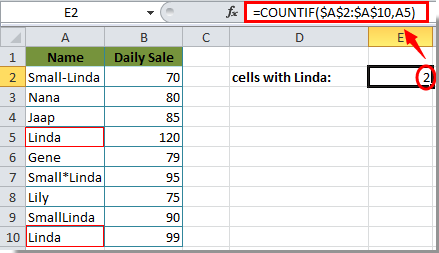
2. Belirli bir metin içeren hücrelerin sayısını sayma
Bazen, yukarıdaki ekran görüntüsünde gösterildiği gibi, belirli bir metin içeren hücre sayılarını saymak istersiniz, örneğin Linda içeren hücrelerin sayısını saymak istiyorum. Bu durumda, * joker karakteri size yardımcı olabilir; bu * joker karakteri herhangi bir sayıda karakterle eşleşecektir. Lütfen şu adımları izleyin:
Linda metnini içeren hücrelerin sayısını almak için lütfen şu formülü uygulayın: =COUNTIF($A$2:$A$10, "*Linda*") ve ardından Enter tuşuna basın, belirli metni içeren tüm hücreler sayılacaktır. Ekran görüntüsüne bakın:

Ayrıca, formülde belirtilen metin yerine hücre başvurusu kullanabilirsiniz, lütfen şu formülü kullanın: =COUNTIF(A2:A10,"*"&A5&"*") aşağıdaki ekran görüntüsünde gösterildiği gibi:

Not: Hücre aralığını ve metni kendi ihtiyaçlarınıza göre değiştirmeniz gerekir.
Kutools for Excel ile belirli metin içeren hücreleri sayma
Hücreleri saymak için formül kullanmanın yanı sıra, Excel'de belirli metin içeren hücreleri hızlıca saymak ve seçmek için Belirli Hücreleri Seç aracı'nı kullanabilirsiniz.
1. Kutools for Excel'i yükledikten sonra lütfen Kutools > Seç > Belirli Hücreleri Seç'e tıklayın.

2. Belirli Hücreleri Seç iletişim kutusunda, Bu Aralıkta Hücreleri Seç bölümünde hücre aralığını seçin, Seçim Türü bölümünde Hücre seçeneğini seçin:
(1). Belirli metin olan Linda'yı içeren hücreleri saymak için, Belirli Tür bölümünde Eşittir ve Linda belirtin. Aşağıdaki ekran görüntüsüne bakın:
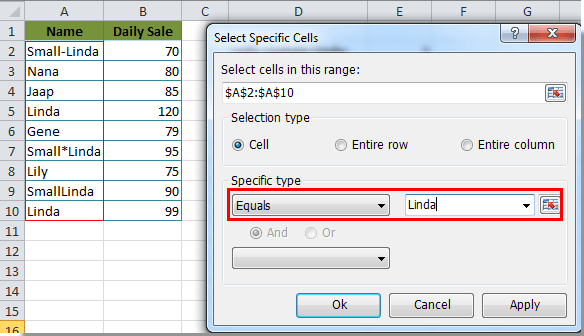
(2). Belirli bir metin içeren hücre sayısını saymak istiyorsanız, Belirli Tür bölümünde İçerir ve Linda'yı belirtin.
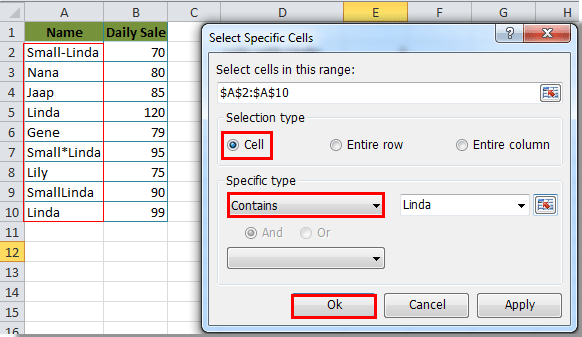
3. Ardından Tamam'a tıklayın ve saymak istediğiniz toplam hücre sayısını gösteren bir Belirli Hücreleri Seç iletişim kutusu açılır. Lütfen Tamam düğmesine tıklayın.
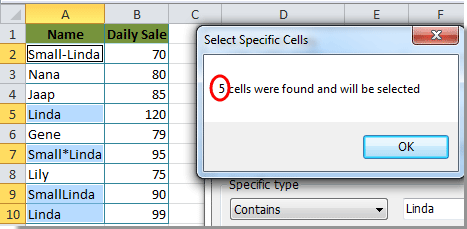
Daha sonra, seçili aralıkta Linda içeren tüm hücreler otomatik olarak seçilir.
Kutools for Excel - Excel'i 300'den fazla temel araçla güçlendirin. Sürekli ücretsiz AI özelliklerinden yararlanın! Hemen Edinin
Demo: Kutools for Excel ile belirli metin içeren hücreleri sayma
İlgili makaleler:
- Excel'de iki değer veya tarih arasında kaç hücre olduğunu nasıl sayarsınız?
- Excel'de metin veya sayı içeren hücre sayısını nasıl sayarsınız?
- Excel'de “Evet” veya “Hayır” cevaplarının sayısını nasıl sayarsınız?
En İyi Ofis Verimlilik Araçları
Kutools for Excel ile Excel becerilerinizi güçlendirin ve benzersiz bir verimlilik deneyimi yaşayın. Kutools for Excel, üretkenliği artırmak ve zamandan tasarruf etmek için300'den fazla Gelişmiş Özellik sunuyor. İhtiyacınız olan özelliği almak için buraya tıklayın...
Office Tab, Ofis uygulamalarına sekmeli arayüz kazandırır ve işinizi çok daha kolaylaştırır.
- Word, Excel, PowerPoint'te sekmeli düzenleme ve okuma işlevini etkinleştirin.
- Yeni pencereler yerine aynı pencerede yeni sekmelerde birden fazla belge açıp oluşturun.
- Verimliliğinizi %50 artırır ve her gün yüzlerce mouse tıklaması azaltır!
Tüm Kutools eklentileri. Tek kurulum
Kutools for Office paketi, Excel, Word, Outlook & PowerPoint için eklentileri ve Office Tab Pro'yu bir araya getirir; Office uygulamalarında çalışan ekipler için ideal bir çözümdür.
- Hepsi bir arada paket — Excel, Word, Outlook & PowerPoint eklentileri + Office Tab Pro
- Tek kurulum, tek lisans — dakikalar içinde kurulun (MSI hazır)
- Birlikte daha verimli — Ofis uygulamalarında hızlı üretkenlik
- 30 günlük tam özellikli deneme — kayıt yok, kredi kartı yok
- En iyi değer — tek tek eklenti almak yerine tasarruf edin